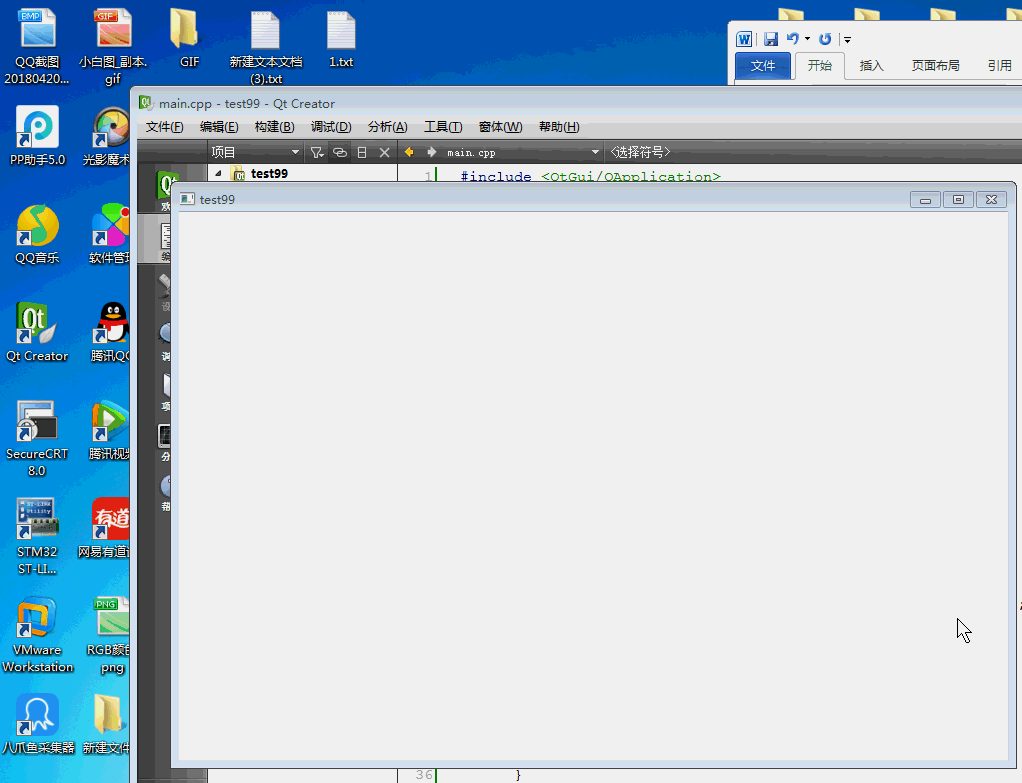Qt常见的事件继承图如下:

- QInputEvent:用户输入事件
- QDropEvent:用户拖放事件
- QPaintEvent:描述操作系统绘制GUI动作的事件
- QCloseEvent:用户关闭窗口事件
- QTimerEvent:计时器事件
事件处理方式顺序
1.Qt事件产生后立即被分发到QWidget对象
2.QWidget中的event(QEvent*)进行事件处理
3.event()根据事件类型调用不同的事件处理函数
4.在事件处理函数中发送Qt中预定义的信号
5.调用信号关联的槽函数
<span "="" src="https://images2018.cnblogs.com/blog/1182576/201805/1182576-20180505214531347-1037688900.png">
QPushButton事件处理总结
1.当点击按钮后,将会触发鼠标事件
2.调用event(QEvent*)成员函数
3.调用mouseReleaseEvent(QMouseEvent*)成员函数
4.调用click()成员函数
5.触发信号SIGNAL(clicked());
同样,当用户点击窗口的关闭按钮时,也会触发closeEvent()事件函数,该函数需要重写,才能实现
参考示例:
类似的还有keyEvent()获取键盘事件函数, keyReleaseEvent()键盘按下事件函数,enterEvent光标进入组件事件函数, leaveEvent光标离开组件事件函数等等。
其中QCloseEvent继承与QEvent,在QEvent中常用成员函数有
当使用ignore()处理事件时,该事件可能会传递给其父组件对象继续处理
步骤如下:
- 写两个类: QMyWidget、QMyLineEdit(QMyLineEdit是QMyWidget的类成员)
- 通过QMyLineEdit来重写LineEdit的keyReleaseEvent()键盘按下事件函数
- 通过QMyWidget来重写QWidget的keyReleaseEvent()键盘按下事件函数
- 然后通过ignore()处理QMyLineEdit的keyReleaseEvent()事件函数
- 判断是否会继续执行QMyWidget父组件的keyReleaseEvent()事件函数
QLineEdit.h如下所示:
QLineEdit.cpp如下所示:
QMyWidget.h如下所示:
QMyWidget.cpp如下所示:
main()函数如下所示:
效果如下:
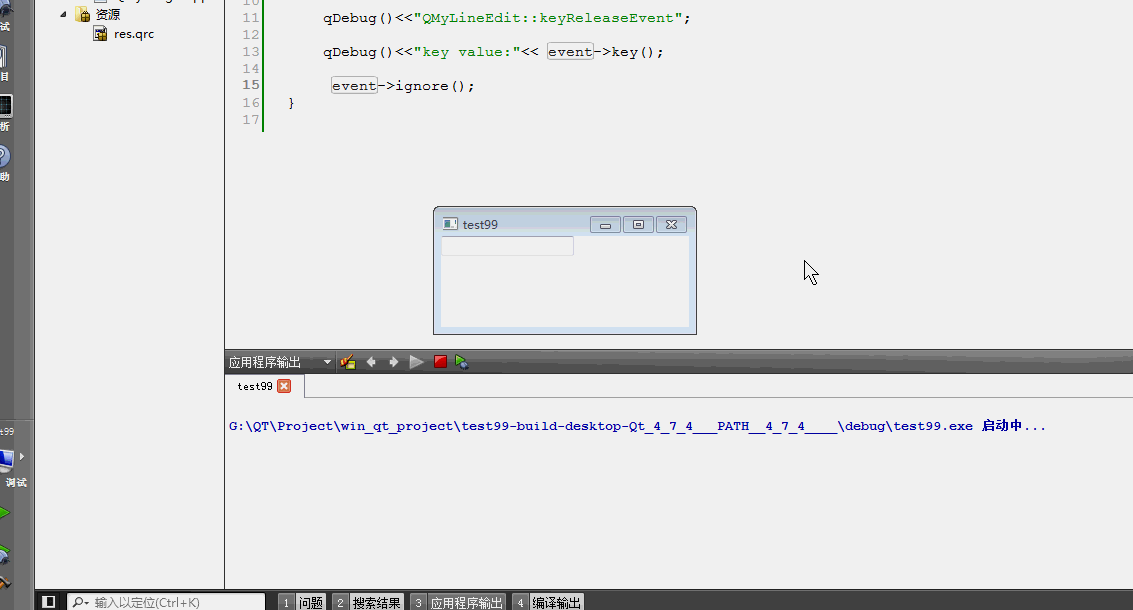
可以看到成员调用了event->ignore()函数忽略事件后,同样也会继续进入QMyWidget类处理事件
Qt中的事件过滤器
- 事件过滤器可以对需要的组件接收到的事件进行过滤,以及监控
- 任意的QObject对象都可以作为事件过滤器使用雅思7分有多难
- 事件过滤器的实现,需要重写eventFilter()函数
- 组件要想被监控,则需要通过installEventFilter()安装事件过滤器
- 事件过滤器能够决定是否将事件转发给组件对象,如下图所示:
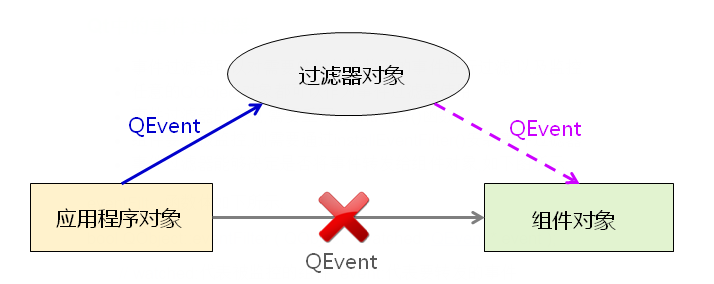
eventFilter函数体如下所示:
参考示例-实现文本框只允许输入数字:
常用的拖放事件相关函数有:
拖放事件所处理的数据是QMimeData类
- QMimeData类可以通过QDragEnterEvent 或者 QDropEvent 的成员函数QDropEvent()获取
- QMimeData支持多种不同类型的文件数据
MIME类型常用处理函数如下所示:
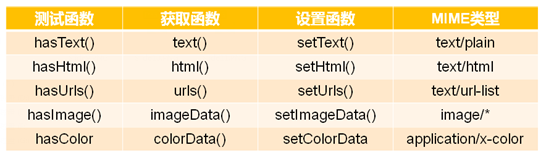
拖放事件的步骤如下:
1.在构造函数里通过setAcceptDrops(true)函数,让该组件能接受拖放事件
2.重写dragEnterEvent(QDragEnterEvent* event)函数并判断MIME类型
如果是期待的类型,则调用event ->acceptProposedAction();
否则调用 : event ->ignore();
3.重写dropEvent()函数并判断MIME类型
如果是期待的类型,则获取MIME数据并处理.
否则调用 : event ->ignore();
效果: